
[RESUELTO] ¿Cómo hacer tonos de llamada MP3 en iPhone 14/13/12/11/X fácilmente?

"Hola, acabo de recibir mi iPhone 13 Pro Max y quería obtener el tono de llamada vintage que usé con mi teléfono Android . Es un archivo .mp3. ¿Cómo puedo usarlo como mi tono de llamada principal en el iPhone 13?"
- Carlos Niño de las Comunidades de Discusión de Apple
¿Quieres configurar un MP3 como tono de llamada en tu iPhone pero no sabes cómo? Lea atentamente esta guía para aprender cómo hacer un tono de llamada MP3 en iPhone.
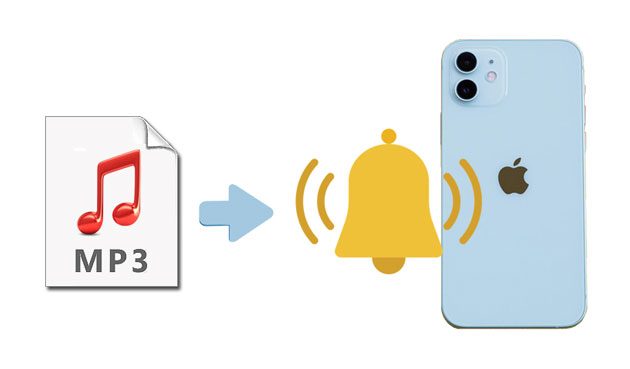
Parte 1. ¿Qué es un tono de llamada de iPhone?
Parte 2. Cómo convertir un archivo de audio en un tono de llamada en iPhone a través de iPhone Ringtone Maker
Parte 3. Cómo convertir MP3 en tono de llamada en iPhone a través de iTunes
Parte 4. Cómo convertir MP3 a tono de llamada de iPhone sin una computadora a través de GarageBand
Antes de que sepas cómo configurar MP3 como un tono de llamada personalizado en iPhone, primero te explicaré qué es un tono de llamada de iPhone.
Generalmente, las canciones que obtienes de iTunes terminan en . M4A, que es ligeramente diferente de un tono de llamada que tiene . Extensión M4R.
Por ejemplo, desea establecer la canción de muestra .m4a como tono de llamada de su iPhone. Para que su iPhone lo reconozca, debe cambiarle el nombre de sample-song.m4a a sample-song.m4r con el administrador de archivos de su PC y agregarlo a iTunes.
Suena simple, ¿verdad? Pero se vuelve más complicado convertir un archivo MP3 en un tono de llamada de iPhone. Continúe leyendo el contenido a continuación para usar MP3 como tono de llamada en iPhone en tres métodos sin problemas.
Ver también: ¿Quieres transferir música de un iPad a otro sin problemas? Entonces, vamos a verlo.
Una forma fácil y rápida de convertir MP3 a tono de llamada de iPhone en 2022 es usar el Creador de tonos de llamada de iPhone. Convertirá automáticamente el formato de música para que funcione con tu iPhone. Además, también te facilita recortar y mantener la parte necesaria de la canción y ajustar el volumen antes de agregarla directamente a tu iPhone.
Las características clave de iPhone Ringtone Maker:
* Edite, recorte y guarde las partes necesarias de cualquier canción como tono de llamada de iPhone.
* Abre y reproduce música iOS directamente.
* Elimina canciones no deseadas de tu iPhone para liberar más almacenamiento.
* Convierte el formato de música automáticamente para que sea compatible con tu iPhone.
* Transfiere datos entre iPhone, computadora e iTunes sin problemas.
* Compatible con todos los modelos de iPhone con iOS 16 y versiones anteriores, como iPhone 14/13 Pro Max / 13 Pro / 13/13 mini / 12 Pro Max / 12 Pro / 12/12 mini / SE / 11 Pro Max / 11 Pro / 11 / XS Max / XS / XR / X / 8/8 Plus / 7 Plus / 7 / 6S Plus / 6S / 6S / 6 Plus / 6 / 5S / 5C / 5 / 4S / 4, etc.
¿Cómo hacer un tono de llamada MP3 en iPhone sin iTunes?
1. Instale y ejecute iPhone Ringtone Maker en su computadora. A continuación, conecte su iPhone a la computadora con un cable USB y haga clic en Caja de herramientas en el panel izquierdo > Ringtone Maker.

2. Haga clic en la opción Agregar archivo desde el dispositivo o Agregar archivo desde la PC y elija la canción deseada de la lista. A continuación, pulsa el botón Seleccionar .
3. Edite el tono de llamada y guarde las partes necesarias. Puede establecer el punto de inicio o finalización, reproducir la música o ajustar el volumen. Una vez hecho esto, marque la opción Agregar al dispositivo en la esquina inferior izquierda y presione el botón Generar para almacenarlo en su iPhone.

Lecturas complementarias:
¿Cómo transferir tonos de llamada de iPhone a iPhone? (iPhone 14 incluido)
¿Cómo hacer que una nota de voz sea un tono de llamada en iPhone sin esfuerzo?
Pruebe iTunes si prefiere la forma de Apple de configurar MP3 como tono de llamada en iPhone. Aunque es confiable y seguro, no funciona para la última versión de iTunes. Por lo tanto, si todavía usa la versión anterior de iTunes, pruebe los siguientes consejos.
Para convertir MP3 a tono de llamada de iPhone con iTunes:
1. Inicie iTunes en su computadora.
2. Toque la pestaña Archivo en la parte superior izquierda de la ventana de iTunes > elija la opción Agregar archivo a la biblioteca > elija la canción MP3 que desea importar > importarla a la biblioteca de iTunes.

3. En la ventana de iTunes, toque la pestaña Canciones en la ventana izquierda > haga clic con el botón derecho en el archivo MP3 que agregó hace unos segundos > seleccione la información de la canción en el menú desplegable > toque Opciones. Más tarde, establezca el tiempo de inicio y finalización de la pista, que debe estar dentro de los 30 segundos, y toque Aceptar.
4. Haga clic en la pestaña Archivo en la esquina superior izquierda de la ventana de iTunes > elija la opción Convertir > Crear versión AAC. Después de eso, aparecerá una nueva canción con una extensión .m4a en la biblioteca de iTunes.

5. Haga clic con el botón derecho en la pista modificada en la pestaña Canciones y elija la opción Mostrar en Windows Explorador . Luego, presione la tecla F2 en el teclado para cambiar la extensión .m4a a .m4r.
Nota: Si no puede ver la extensión, toque la pestaña Ver y marque la casilla junto a la opción Extensiones de nombre de archivo para mostrar la extensión.
6. Una vez cambiado, arrastre y suelte el archivo renombrado en el escritorio de la computadora. A continuación, conecte su iPhone a la computadora con un cable USB y haga clic en el ícono de iPhone en iTunes cuando aparezca. A continuación, elige Tonos > arrastra el archivo m4r a la sección Tonos > toca Sincronizar para añadirlo a tu iPhone.
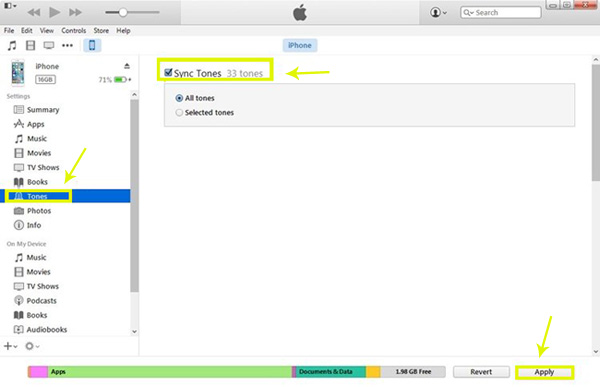
Para configurar el nuevo tono de llamada en tu iPhone:

Aprende más:
¿Cómo transferir MP4 a iPhone de forma sencilla y rápida? (Nuevos datos)
¿Transfiere videos sin problemas de la computadora al iPhone sin iTunes? (5 enfoques probados)
GarageBand viene preinstalado en dispositivos iOS, iPadOS y macOS, y por ahora, es gratis. Si se pregunta cómo configurar el tono de llamada en el iPhone sin iTunes y la computadora, GarageBand es la mejor manera de hacerlo.
Veamos cómo configurar una canción como tono de llamada en iPhone de forma gratuita.
1. Ejecute la aplicación GarageBand en su iPhone y elija Crear canción. Si no está instalado, descárgalo de la App Store.
2. Selecciona cualquier instrumento y toca la pestaña Pistas > haz clic en el icono del proyecto > toca el icono del bucle en la esquina superior derecha para abrir la grabación.
3. Presiona la pestaña Música y busca tu canción. A continuación, mantén pulsada la canción para abrirla en el menú del proyecto.
4. Cuando aterrice automáticamente en la segunda pista, toque la pista y arrastre los extremos para que dure 30 segundos. Más tarde, toque el icono de flecha hacia abajo en la esquina superior izquierda y elija Mis canciones. Verás tu proyecto de GarageBand en Recientes > Mi canción. Manténgalo presionado para acceder a más opciones.
5. Elija Compartir tono de llamada > > asigne un nombre al tono de llamada > presione Exportar > toque la opción Usar sonido como en la ventana emergente > seleccione una opción del menú para configurarla como su tono de llamada predeterminado.
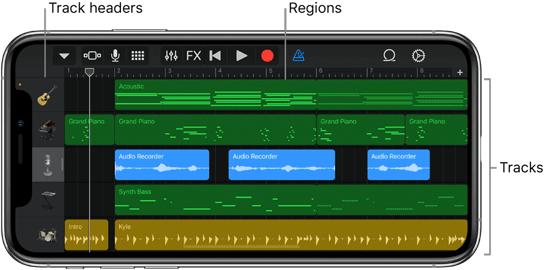
Ahora debes entender cómo hacer un tono de llamada MP3 en iPhone. En el tutorial anterior, puedes encontrar fácilmente que los métodos de iTunes y GarageBand son demasiado complicados. Por lo tanto, la mejor manera recae en el Creador de tonos de llamada de iPhone. Ofrece una guía fácil para recortar y editar tu canción favorita como quieras y guardarla en tu iPhone directamente. Entonces, ¿por qué no intentarlo?
Artículos relacionados:
¿Cómo agregar MP3 a iPhone de 4 maneras? (Actualizado en 2023)
¿Cómo transferir música desde Windows reproductor multimedia al iPhone? (Dos métodos principales)
¿Cómo poner música en el iPod sin iTunes? (4 formas efectivas)
[GUÍA] ¿Cómo eliminar listas de reproducción en iPhone rápidamente de 3 maneras fáciles?





